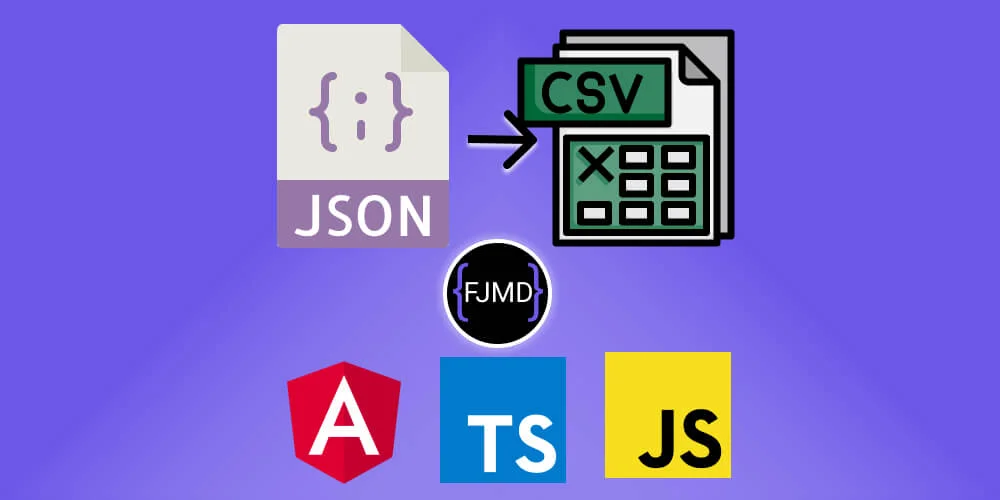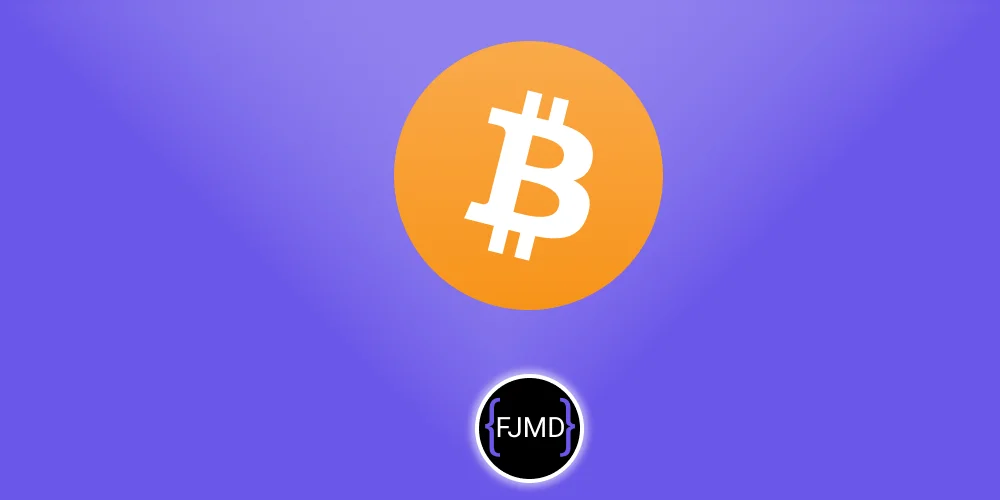Git y GitHub
Publicado el 10.01.2021 a las 08:16
⚫ Comandos generales
🟣 Iniciar GIT
🟣 Dejando de vigilar una carpeta
Restaurando código
🟣 Rescatar el código de mi último commit local
⚫ Ramas
⚫ Tags o release de producción
Git y GitHub
Git
Iniciar Git
Iniciar un nuevo repositorio local.
git init
Ver qué archivos están siendo vigilados por Git.
git status
Añadir todos los archivos modificados desde el último commit (snapshot) al stage (escenario)
git add .
Deshacer todo lo que haya hecho el git add
git reset .
Añadir todos los archivos modificados desde el último commit.
git commit -m 'string de mensaje'
El flag -m indica el mensaje que acompañará al commit. El commit toma una "fotografía"
Editar el mensaje del último commit
git commit --amend
Al ejectuar este comando, pulsamos i de insert y podremos editar el mensaje del último commit
Para salir:
- Pulsamos la tecla escape
- Escribimos :
- Escribimos w (significa write)
- Escribimos q para salir
- Y por último ! para que lo haga inmediatamente
Volviendo a versiones de código anterior
Rescatar el código de mi último commit local
Reconstruye todos los ficheros locales desde el último commit
git checkout -- .
Dejando de vigilar con GIT
Añadir en el fichero .gitignore de tu proyecto los ficheros o carpetas que deseas que no se vigilen por Git
Si el fichero que deseas ignorar ya está siendo vigilado por Git, le tienes que decir que lo deje de vigilar. Para ello:
git rm --cached 'file'
Por ejemplo, para ignorar el fichero environmet.ts, tienes que ejecutar:
git rm --cached src/environments/environment.ts
- Para dejar de seguir una carpeta y eliminarla del repositorio:
git rm -r --cached nombrecarpeta
git commit -m 'Eliminada la carpeta nombrecarpeta'
git push
Ramas
Crear una nueva rama con el nombre nombre_rama
git branch nombre_rama
Ver todas las ramas. Estará marcada con un * la rama en la que estamos posicionados.
git branch
Cambiar de rama. Por ejemplo, para cambiar a la rama master
git switch master
Puedes crear una nueva rama y posicionarte en ella con el comando swithc y la bandera c. Con eso le dices a git que se posicione en la rama y si no existe que la cree.
git switch -c nombre_rama
Un truquito, puedes cambiar a la rama anterior sin necesidad de recordar el nombre con:
git switch -
Para cambiar de nombre una rama, pimero debes de estar posicionado en ella, si no lo estás hazlo con checkout. Despues ejecutas:
git branch -m nuevo_nombre_rama
Fusionar los cambios de la rama nombre_rama con la rama master:
- Primero nos cambiamos a la rama master
git switch master
- Hacemos el merge de la rama que queremos fusionar
git merge nombre_rama
- Por último, si queremos que nuestros log quede más limpio, eliminamos la rama que hemos fusionado. Para ello:
- Cambiamos a la rama nombre_rama para pushear el merge:
git switch nombre_rama - Pusheamos:
git push - Cambiamos a la rama master para poder eliminar la rama nombre_rama:
git switch master - Estando ya en master, por último eliminamos la rama nombre_rama:
git branch -d nombre_rama Eliminar la rama con el nombre nombre_rama del repositorio remoto:
git push origin :nombre_rama
- Cambiamos a la rama nombre_rama para pushear el merge:
- Primero nos cambiamos a la rama master
El segundo modo de fusionar trabajos de distintas ramas es el rebase. Hacer rebase escencialmente selecciona un conjunto de commits, los "copia", y los aplica en algún otro lado. Aunque esto pueda sonar confuso, la ventaja de hacer rebase es que puede usarse para conseguir una secuencia de commits lineal, más bonita. El historial / log de commits del repositorio va a estar mucho más claro si sólo usas rebase.
Pero no todo iban a ser ventajas, nunca hagas un rebase si ya tienes algo "pusheado", ya que el rebase es una acción destructiva. Con esto quiero decir que se crean nuevos commits y se destruyen los anteriores para poder aplanar los commits en una misma línea.
git rebase
Une en una sola instrucción el git add . y el git commit:
git commit -am 'Mensaje del commit'
El flag -am significa:
- a será el add
- m será el message
Añadir un repositorio remoto:
git remote add origin url_repositorio_github
Eliminar un repositorio remoto:
git remote remove origin
Comprobar repositorios remotos
git remote -v
Bajar los últimos cambios del repositorio remoto con el repositorio local
git pull 'origin' 'master'
Repositorios remotos
Listar los commits
git log
Para salir del git log pulsa la tecla q
Para ver los commits en una sóla línea
git log --oneline
Para salir del git log pulsa la tecla q
Para ver los commits en una sóla línea y en modo gráfico
git log --oneline --graph
Para salir del git log pulsa la tecla q
Para saber la diferencia que hay entre dos commits ejecuta:
git difftool hash_commit_uno hash_commit_dos
Volver a una versión anterior
git reset --hard CodigoCommit
Resetea el proyecto al CodigoCommit deseado. Siempre y cuando no se haya hecho un push
git checkout 'rama'
Checkout cambiará de rama, es decir, modificará tus ficheros locales con los de la rama o versión deseada.
Eliminar un fichero de un commit
Para revertir el último commit añadido:
git reset --soft HEAD
Eliminamos el archivo no deseado de GIT:
git reset nombre_archivo.extension
- Por último elimina el archivo del proyecto o lo cambias de directorio.
GitHub
La rama principal en GitHub es Main
Cuando crees un repositorio nuevo:
Añadir el link al repositorio remoto
git remote add origin [url_repositorio]
Creo la rama main
git branch -M main
Para subir el repositorio a GitHub por primera vez
git push -u origin main
Para las subidas a GitHub posteriores
git push
Tags o release de producción
Listar los tags en consola
git tag
Añadir un nuevo tag
git tag -a v0.12.0 -m 'Fin sección 12 - Google'
El flag a es para indicar que es versión anotada y el flag m es para indicar el message
Subir tag a GitHub
git push --tags
Aprende Git Jugando
A jugarHasta luego 🖖